About Me
- Unknown
Total Tayangan Halaman
Diberdayakan oleh Blogger.
Translate
Blog Archive
-
▼
2014
(
10
)
-
▼
Januari
(
10
)
- 10 Cara Memunculkan Tantangan Kerja
- 7 Tips Performance Management Sederhana
- KM Ala Semen Indonesia, Dimulai dari Kegiatan Info...
- 13 Kunci Marketing 2013 ala Hermawan Kartajaya
- Salah satu tempat wisata di Gresik
- Kiat Menjaga Kesehatan Bagi Yang Bekerja Dengan Ko...
- PENGENALAN DREAMWEAVER 8
- Bermain Game Dapat Menyebabkan Kematian
- Keunggulan Game GTA
- Kisah sukses John Pieter yang berangkat dari Pemul...
-
▼
Januari
(
10
)
Popular Posts
-
Pantai Delegan sangat cocok untuk wisata Pantai ini terletak di desa Delegan Kecamatan Panceng dari Gresik kota berjarak sekitar 40 km, ...
-
John Pieter adalah seorang mahasiswa jurusan Kimia, Institut Teknologi Bandung (ITB), dengan semangat pantang menyerah membuat John Pie...
-
Beberapa Bahaya Mengerikan Memakai Headset | Sebuah penelitian menunjukan bahwa menggunakan headset yang terlalu sering bisa memberikan ...
-
Dreamweaver adalah sebuah program yang digunakan untuk membuat sebuah website dengan cara mendesain dan memprogram secara langsung.did...
-
Mengusung budaya continuous learning , yaitu budaya sharing dan belajar, itulah resep Semen Indonesia menyukseskan implementasi Knowledge...
-
13 Kunci Marketing 2013 Konsep marketing terus berkembang dari waktu ke waktu. Globalisasi dan pesatnya perkembangan teknologipun...
-
PPIC atau Perencanaan Produksi dan Pengendalian Persediaan adalah departemen yang menjembatani departemen Marketing dengan departemen-dep...
-
Ketika berbicara mengenai performance management, akan terdengar naif jika itu dikaitkan dengan istilah sederhana atau simpel. Bukan be...
-
Oleh : HERMAWAN KARTAJAYA Redaktur ahli SWA dan President of MarkPlus dan Co. Krisis bisa memberikan peluang atau ancaman juga. Sem...
-
Game adalah hiburan yang paling menarik. Bermain game bagi orang tua dan anak anak cenderung akan mengakibatkan kecanduan. Namun bermain...
Blogger news
Blogroll
Blogger templates
PENGENALAN DREAMWEAVER 8
Dreamweaver adalah
sebuah program yang digunakan untuk membuat sebuah website dengan cara
mendesain dan memprogram secara langsung.didalam pembuatan website di
dreamweaver pengguna disajikan dengan 2 mode yaitu mode desain dan mode
coder.desain adalah mode dimana pengguna dapat melihat secara langsung hasil
yang akan tercipta sedangkan bagi pengguna advance disediakan mode coder.
1.
Create New : untuk membuka file
Ada
beberapa pilihan sesuai dengan jenis file yang akan kita sesuai dengan
kebutuhan yang akan dibuat.
2.
Create from Sample : membuat berdasarkan
contoh yang ada
Untuk membuka file baru
pilihlah create new = html
Gambar diatas merupakan
gambar ketika kita membuat sebuah halaman.berikut ini keterangan-keterangan tampilan
:
a.
Panel : Panel ini berisi tempat beberapa
menu bantuan untuk mendesain
b.
Insert Bar : merupakan menu shortcut
untuk membuat tampilan tertentu contoh table dll.
c.
Workpace
: Tempat kerja untuk membuat tampilan web.Workpace ini dapat dirubah
menjadi desain dan code melalui view –code and desain.Tergantung kebutuhan,bagi
pemula pemilihan desain akan sangat membantu.
d.
Property : Ketika membuat sebuah objek
property ini akan berubah menyesuaikan fungsi dari ocjek tersebut.
Pilih menu Insert =
table tampil seperti gambar ini
Pilih dan isi seperti
ada pada gambar kemudian tekan OK.
Table terbuat dengan
kondisi 5 baris 3 kolom
Untuk merubah
seluruh,letakkan kursor (click pada salah tengah kolom)akan muncul angka yang
ada dipaling bawah table,dan pilih select table.
Maka akan tampil 3
titik hitam disebelah kanan,bawah dan tengah untuk memperbesar table letakkan
kursor mouse diatas titik tarik sesuai kebutuhan .
Ganti warna sesuai
dengan keinginan dan tekan Ctrl+S menyimpannya.
Setelah selesai untuk
mencoba dengan browser tekan tombol F12.
Membuat Link
1.
Sebagai latihan bukan file index.html
kembali,dalam file index disiapkan text untuk link ke web gambar dan table.
2.
Block pada text Web Gambar pada
properties pilih link agar link gambar kuning,maka akan tampil pilihan – pilih
gambar.html- OK
1.
Lakukan sama dengan table
Bekerja
dengan frame
Frame
adalah sebuah teknologi website yang digunakan untuk menggabungkan 2 atau lebih
halaman satu halaman.Frame mempunyai beberapa anatomi sesuai dengan
keinginannya.salah satu contoh sebagai berikut :
Sebagai latihan kita akan menggabungkan file file
latihab yang pernah dilakukan
1. Tekan
Ctrl + N maka akan tampil new document,pada bagian cara pilh frameset pilih
fixedtop,nested left.
1.
Tekan create dan kemudian tekan OK
2.
Untuk merubah besar frame,letakkan mouse
pada garis abu-abu frame maka akan muncul panah kanan kiri atau ats bawah dan
panah sesuai dengan kebutuhan.
3.
Lihat pada panel frame sebelah kanan
tergambar 3 frame yaitu top frame,mainframe dan leftframe,topframe direncanakan
untuk header,left untuk menu,main untuk isi.
4.
Pilih file- save all,yang pertama
disimpan adalah frameset,yang kedua mainframe yang akan digunakan untuk
menampilkan isi dan yang ketiga adalah left frame yang akan berisi
menu,topframe yang akan berisi judul.
5.
Edit seluruh
6.
Buat link untuk tex gambar pada menu
yang ditunjukkan ke file gambar html,ganti target pada property menjadi
mainframe.
7.
Lakukan hal yang sama untuk text table
dilinkkan ke file table.html
8.
Simpan semua file dengan menekan save
all
CSS
Css adalah sebuah modul
yang digunakan untuk membuat style dan dapat digunakan oleh beberapa file
dengan cara memanggil atau memasukkan file Css dalam file yang
memerlukannya.Pada latihan ini kita akan membuat CSS yang sudah disediakan oleh
macromedia flash dan kita akan gabungkan dengan file gambar.html
1.
Buka File Gambar.Html
2.
Buat file baru dengan Ctrl=N ,pilih category
CSStyle Sheet,pilih full desain Acceibble dan tekan create
1. Hasil
tidak terdapat tampilan grafis,hanya berupa text berwarna dan itulah yang
disebut dengan CSS ,simpan dengan nama style.css di folder CSS.
2. Aktifkan
file gambar html,pada property cari style ke,udian tekan panah ke bawah pilih
Attach Style Sheet.
1. Maka
akan tampil tampilan
Browser ke style.css,pilih Add
as link,kemudian tekan ok – maka gambar.html akan berubah sesuai dengan style yang diharapkan
atau file style css.
1. Untuk
merubah CSS tampilan panel kanan CSS diaktifkan
SSumber : aji hermawan
Langganan:
Posting Komentar (Atom)
musik
Labels
Blog Archive
-
▼
2014
(10)
-
▼
Januari
(10)
- 10 Cara Memunculkan Tantangan Kerja
- 7 Tips Performance Management Sederhana
- KM Ala Semen Indonesia, Dimulai dari Kegiatan Info...
- 13 Kunci Marketing 2013 ala Hermawan Kartajaya
- Salah satu tempat wisata di Gresik
- Kiat Menjaga Kesehatan Bagi Yang Bekerja Dengan Ko...
- PENGENALAN DREAMWEAVER 8
- Bermain Game Dapat Menyebabkan Kematian
- Keunggulan Game GTA
- Kisah sukses John Pieter yang berangkat dari Pemul...
-
▼
Januari
(10)









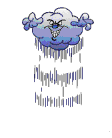


0 komentar:
Posting Komentar